میکروتیک مدتهاست که از یک برند صرفاً اقتصادی، به یک انتخاب محبوب میان مدیران شبکه، متخصصان IT، و حتی کاربران حرفهای خانگی تبدیل شده است. قابلیتهای پیشرفته در قالب رابطی سبک و قابل انعطاف، آن را به ابزاری مناسب برای راهاندازی سرویسهایی کرده که روزگاری تنها در تجهیزات گرانقیمت یافت میشدند.
یکی از این سرویسها، بدون شک VPN (شبکه خصوصی مجازی) است؛ راهحلی قدرتمند برای دسترسی امن، کنترل از راه دور، و محافظت از ترافیک شبکه در برابر شنود یا نفوذهای غیرمجاز.
در بین انواع مختلف پروتکلهای VPN، نام OpenVPN همیشه به عنوان نماد امنیت، انعطافپذیری و متنباز بودن مطرح بوده است. اما زمانی که صحبت از پیادهسازی این پروتکل روی MikroTik میشود،
همهچیز به این سادگیها نیست. سوالاتی مثل «آیا میکروتیک واقعاً از OpenVPN پشتیبانی میکند؟»، «چه محدودیتهایی دارد؟»، یا «آیا برای سناریوهای واقعی قابل اتکاست؟» ذهن بسیاری از کاربران را درگیر میکند.
خرید محصولات میکروتیک
برای خرید آنلاین انواع محصولات از برند معتبر میکروتیک با بهترین قیمت و تضمین کیفیت از فروشگاه معتبر نتورک شاپ بازدید نمائید.
فهرست عناوین مقاله
در دنیای شبکههای امروزی، OpenVPN به عنوان یکی از امنترین و انعطافپذیرترین پروتکلهای VPN شناخته میشود. اگر از روترهای میکروتیک استفاده میکنید، ممکن است این سؤال برایتان پیش بیاید که آیا میتوان OpenVPN را روی این دستگاهها راهاندازی کرد یا خیر. پاسخ مثبت است!
در این مقاله، قرار نیست صرفاً دستوراتی برای تنظیم VPN به شما بدهیم؛ بلکه میخواهیم نگاه عمیقتری به ماجرا داشته باشیم. مزایا و معایب، محدودیتها، نکات پنهان، و حتی توصیههایی برای شرایط جایگزین. اگر شما هم در مسیر راهاندازی یک اتصال امن بر بستر میکروتیک هستید و به OpenVPN فکر میکنید، خواندن این راهنما میتواند دید شما را کاملاً روشن کند. همراه نتورک شاپ باشید تا این مسیر را قدم به قدم طی کنیم!
چرا OpenVPN در میکروتیک؟
OpenVPN با استفاده از رمزنگاری قوی (مانند AES-256) و پروتکلهای متنباز، امنیت بالایی را برای ارتباطات از راه دور فراهم میکند. میکروتیک نیز به دلیل قابلیتهای پیشرفته و پشتیبانی از پروتکلهای مختلف VPN، بستری مناسب برای اجرای OpenVPN است. این ترکیب برای سازمانها، کسبوکارها و حتی کاربران خانگی که به دنبال دسترسی امن به شبکه هستند، ایدهآل است.
مزایای استفاده از OpenVPN روی میکروتیک شامل امنیت بالا با رمزنگاری پیشرفته و گواهینامههای SSL/TLS است. انعطافپذیری در تنظیم پورتها و پروتکلهای TCP/UDP، امکان عبور از محدودیتها با استفاده از پورت 443، و پشتیبانی گسترده از کلاینتها در تمام سیستمعاملها از دیگر نقاط قوت آن به شمار میرود.
پیشنیازها برای راهاندازی OpenVPN روی میکروتیک
قبل از شروع، مطمئن شوید که موارد زیر را فراهم کردهاید:
روتر میکروتیک با نسخه مناسب RouterOS: نسخه 6.43 یا بالاتر برای پشتیبانی کامل از OpenVPN توصیه میشود.
دسترسی به Winbox یا WebFig: برای پیکربندی گرافیکی یا استفاده از دستورات ترمینال.
گواهینامههای SSL: برای رمزنگاری امن، باید گواهینامههای CA، سرور و کلاینت ایجاد کنید.
کلاینت OpenVPN: نرمافزار کلاینت OpenVPN روی دستگاههای متصل (مانند ویندوز، اندروید یا لینوکس).
آدرس IP عمومی: برای سرور OpenVPN نیاز به IP استاتیک یا پویا با دامنه دارید.
مراحل راهاندازی OpenVPN روی میکروتیک
با وجود پشتیبانی محدود میکروتیک از OpenVPN، با تنظیمات صحیح میتوانید اتصال امن و قابل اعتمادی ایجاد کنید. در ادامه، مراحل اصلی بهصورت خلاصه و کاربردی ارائه شده است:
مرحله 1: فعالسازی سرویس OpenVPN
- وارد Winbox شوید و به IP > VPN بروید.
- گزینه OVPN Server را فعال کنید.
- پورت پیشفرض (1194) را بررسی یا بر اساس نیاز (مثلاً 443 برای فایروال) تغییر دهید.
مرحله 2: ایجاد گواهینامههای SSL
- به System > Certificates بروید.
- Certificate Authority (CA) جدید بسازید: نام: ca-cert، طول کلید: 2048 بیت، انقضا: حداقل 1 سال، سپس امضا کنید.
- گواهینامه سرور بسازید: نام: server-cert، با CA امضا کنید.
- گواهینامه کلاینت بسازید: نام: client-cert، با CA امضا کنید.
مرحله 3: پیکربندی سرور OpenVPN
- به OVPN Server بروید و تنظیمات را اعمال کنید: گواهینامه: server-cert، رمزنگاری: aes256، پروتکل: udp یا tcp.
- پروفایل PPP بسازید: به PPP > Profiles بروید، پروفایل جدید ایجاد کرده و تنظیمات محلی/از راه دور را مشخص کنید.
- کاربر اضافه کنید: به PPP > Secrets بروید، نام کاربری، رمز عبور و پروفایل را وارد کنید.
مرحله 4: تنظیم فایروال
- به IP > Firewall بروید.
- قانون جدید در Filter Rules بسازید: پروتکل: udp، پورت: 1194 (یا پورت انتخابی)، اکشن: Accept.
- NAT را برای مسیریابی ترافیک (در صورت نیاز) تنظیم کنید.
مرحله 5: اتصال کلاینت
- فایل پیکربندی .ovpn را با گواهینامهها و تنظیمات سرور بسازید.
- فایل را در نرمافزار OpenVPN روی کلاینت وارد کنید.
- با نام کاربری و رمز عبور، اتصال را تست کنید.
چگونگی اتصال کلاینتها به OpenVPN میکروتیک
کاربران ویندوز، اندروید، لینوکس یا macOS میتوانند با استفاده از فایل .ovpn به سرور OpenVPN میکروتیک متصل شوند. با این حال، برای اطمینان از سازگاری کامل با محدودیتهای میکروتیک، توجه به تنظیمات زیر ضروری است:
- پروتکل: فقط از TCP پشتیبانی میشود.
- رمزنگاری: از cipher = AES-128-CBC استفاده کنید.
- TLS-auth: این گزینه قابل استفاده نیست.
- فشردهسازی: نباید فعال باشد (گزینه compress غیرفعال شود).
با رعایت این موارد، میتوانید اتصال پایدار و موفقی را برای کلاینتها برقرار کنید.
سناریوهای کاربردی
OpenVPN روی میکروتیک با انعطافپذیری و امنیت بالای خود، در موقعیتهای متنوعی قابل استفاده است. در این بخش، به بررسی چند سناریوی عملی و کاربردی میپردازیم که نشاندهنده پتانسیل این ترکیب در دنیای واقعی است.
دفتر مرکزی و شعب: اتصال امن بین دفاتر مختلف با استفاده از OpenVPN.
کار از راه دور: دسترسی ایمن کارمندان به سرورهای داخلی از هر مکان.
دور زدن محدودیتها: استفاده از پورت 443 برای دسترسی به شبکه در کشورهایی با فیلترینگ شدید.
نکات مهم و عیبیابی
برای اطمینان از عملکرد بهینه سرور OpenVPN روی میکروتیک و رفع مشکلات احتمالی، توجه به چند نکته کلیدی ضروری است. در ادامه، راهکارهایی کاربردی برای عیبیابی و بهبود تجربه کاربری ارائه میشود تا بتوانید بهراحتی هرگونه چالش را برطرف کنید.
عملکرد: اگر سرعت پایین است، از UDP به جای TCP استفاده کنید یا رمزنگاری را به aes128 کاهش دهید.
خطای گواهینامه: مطمئن شوید تاریخ انقضای گواهینامهها به پایان نرسیده باشد.
اتصال ناموفق: پورتها و قوانین فایروال را بررسی کنید و از دسترسی به IP عمومی مطمئن شوید.
لاگها: از بخش Log در میکروتیک برای عیبیابی استفاده کنید.
مزایا و معایب راهاندازی OpenVPN روی میکروتیک
مزایا : راهاندازی OpenVPN روی میکروتیک مزایای متعددی دارد که آن را به گزینهای جذاب برای کاربران حرفهای تبدیل میکند. در ادامه، به بررسی برجستهترین نقاط قوت این روش میپردازیم تا بتوانید تصمیم بهتری برای پیادهسازی آن بگیرید.
کنترل کامل روی تنظیمات شبکه.
هزینه پایین نسبت به راهحلهای تجاری.
انعطافپذیری در سفارشیسازی.
معایب : با وجود مزایای قابل توجه، راهاندازی OpenVPN روی میکروتیک ممکن است با برخی محدودیتها و چالشها همراه باشد. در این بخش، معایب این روش را به صورت شفاف بررسی میکنیم تا با آگاهی کامل به سراغ پیکربندی آن بروید.
پیچیدگی اولیه در تنظیم گواهینامهها.
نیاز به دانش فنی برای عیبیابی.
عملکرد ممکن است در سختافزارهای قدیمیتر محدود باشد.
سخنان پایانی
بله، راهاندازی OpenVPN روی میکروتیک کاملاً ممکن است و با رعایت مراحل بالا، میتوانید یک شبکه خصوصی مجازی امن و کارآمد ایجاد کنید. این روش برای کاربران حرفهای و سازمانهایی که به دنبال راهحلی اقتصادی و قابل اعتماد هستند، بسیار مناسب است.
اگر در هر مرحله با مشکل مواجه شدید، این مقاله میتواند راهنمایی کامل برای شما باشد. با این محتوا، حالا شما هم میتوانید از قدرت OpenVPN در میکروتیک بهرهمند شوید!
نتورک شاپ تحت مدیریت شرکت ارتباطات شبکه هزاره ، با ارائه طیف گستردهای از محصولات باکیفیت از برندهای معتبر مانند میکروتیک، سیسکو، یوبیکیوتی و مایموسا، نیازهای شما را بهخوبی برآورده میکند. از روترها و سوئیچهای پیشرفته گرفته تا اکسس پوینتها و کابلهای شبکه، همه با گارانتی و پشتیبانی فنی در دسترس هستند.
برای خرید، میتوانید به وبسایت networkshop.ir مراجعه کرده یا از طریق واتساپ و تلگرام با تیم فروش مستقیماً تماس بگیرید و از مشاوره تخصصی بهرهمند شوید. نتورک شاپ با سالها تجربه، اوج تکنولوژی شبکه را به شما هدیه میدهد!
آیا میتوانم OpenVPN را روی سختافزار قدیمی اجرا کنم؟
بله، اما عملکرد ممکن است به دلیل محدودیت منابع کاهش یابد.
نسخه مناسب RouterOS برای OpenVPN چیست؟
نسخه 6.43 یا بالاتر برای پشتیبانی کامل و پایدار توصیه میشود.
آیا نیاز به سختافزار خاصی دارم؟
خیر، اکثر روترهای میکروتیک با منابع کافی (RAM و CPU) میتوانند OpenVPN را اجرا کنند.
NAT برای چه کاری است؟
برای مسیریابی ترافیک کلاینتها در شبکه محلی، در صورت نیاز به NAT تنظیم کنید.
چرا اتصالم مسدود میشود؟
ممکن است پورت در فایروال بسته باشد یا قوانین NAT نادرست تنظیم شده باشند.


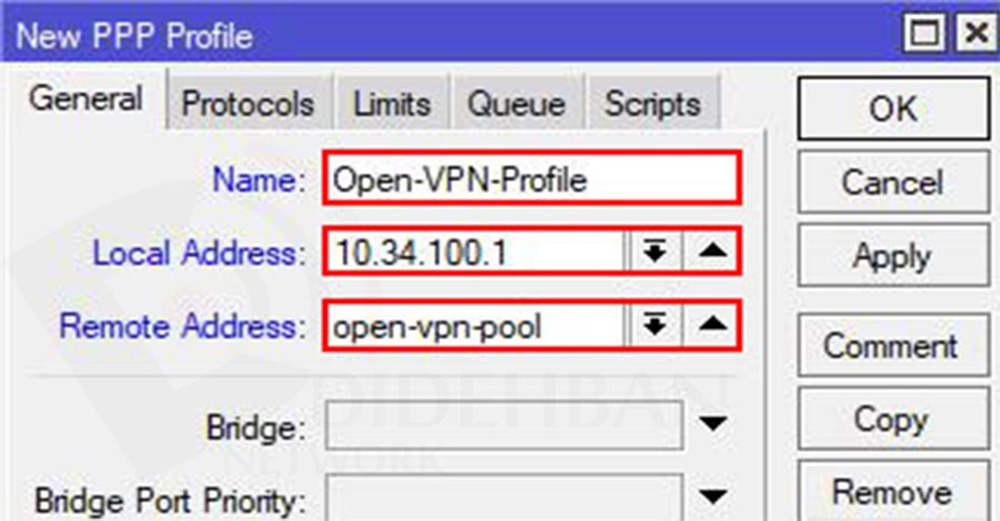

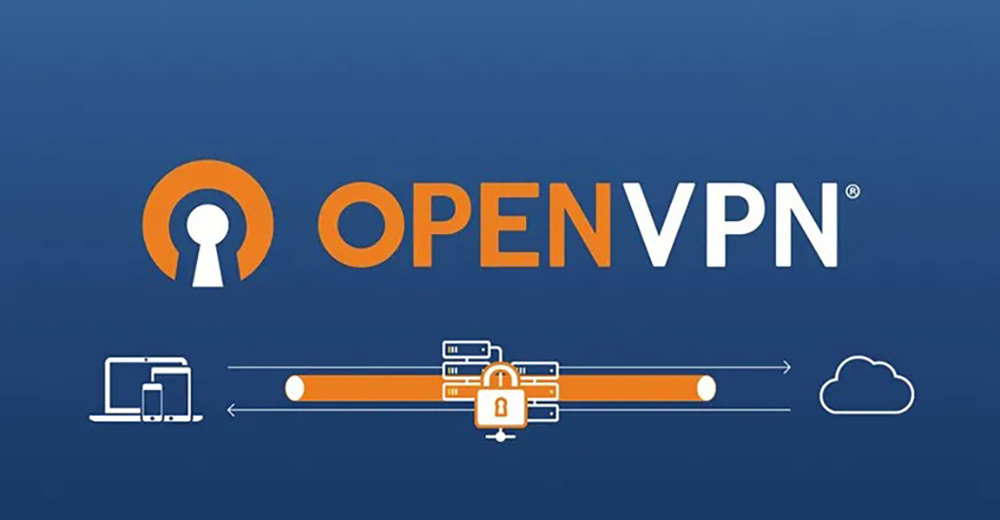
در ارتباط باشید